So installieren Sie Apache, Mariadb und PHP (FAMP) Stack auf FreeBSD
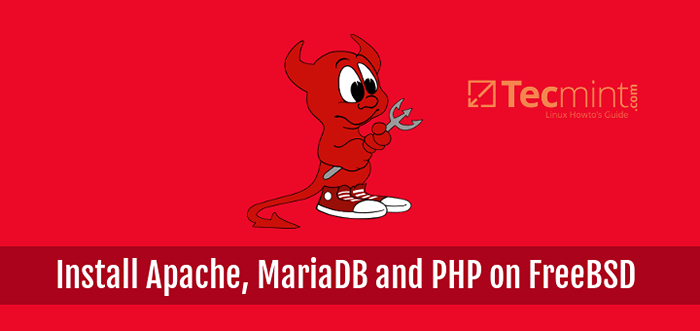
- 2026
- 41
- Janin Pletsch
In diesem Handbuch wird beschrieben, wie Sie installieren und konfigurieren können FBAMP im FreeBSD -Betriebssystem, das einem ähnlich ist LAMPE Stapel auf Linux. FBAMP ist ein Akronym, das für eine Sammlung von Software basiert, die auf FreeBSD -Betriebssystem basiert, Apache http Server, der beliebteste Open-Source-Webserver im Internet, Mariadb Relationales Datenbank Management System (RDBMs), eine Gabel von Mysql Datenbankmotor und Php Server-Seite.
Anforderungen
- Eine neue Installation von FreeBSD
- FreeBSD -erste Konfigurationen
- Direkte Konsolenzugriff oder SSH im Falle einer Remote -Verbindung zu FreeBSD.
- Eine statische IP -Adresse, die auf einer Netzwerkschnittstelle konfiguriert ist.
Schritt 1: Installieren Sie Apache auf FreeBSD
1. Der erste Service, den wir installieren, ist Apache http Server. Standardmäßig bietet FreeBSD mehrere Versionen mit verschiedenen Laufzeit -Arbeitsmodulen für Apache Web Server an.
Die Versionen werden in ein binär FreeBSD -Ports Repositorys. So zeigen Sie alle Apache -Pakete Binärdateien an, die von bereitgestellt wurden, HÄFEN, Ausgeben des folgenden Befehls.
# ls/usr/ports/www/| Grep Apache
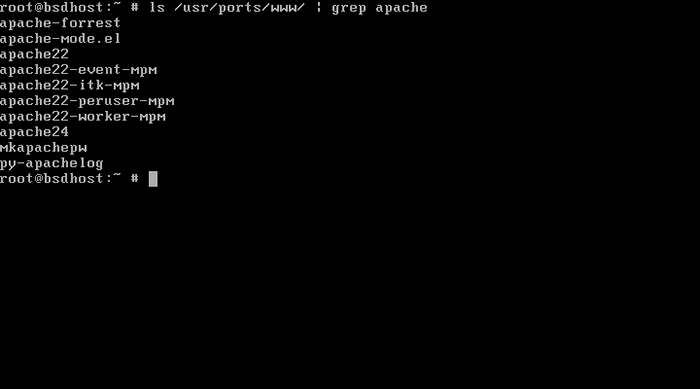 Listen Sie Apache -Pakete auf FreeBSD auf
Listen Sie Apache -Pakete auf FreeBSD auf Sie können auch nach verfügbaren vorgeführten Apache-Paketen auf FreeBSD suchen, indem Sie den folgenden Befehl ausgeben.
# PKG -Suche Apache2
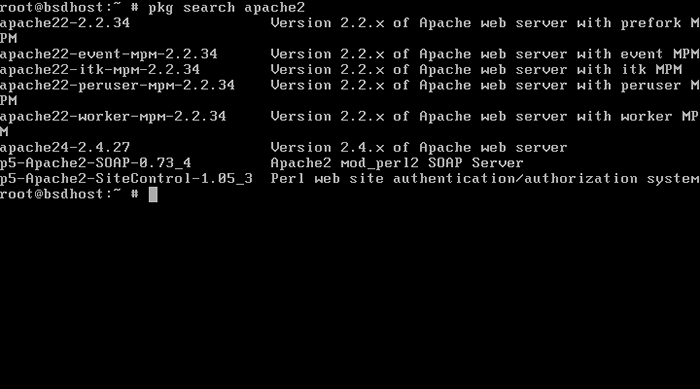 Suchen Sie Apache -Pakete auf FreeBSD
Suchen Sie Apache -Pakete auf FreeBSD 2. Installieren Sie als Nächstes die neueste Version von Apache HTTP Server mit allen erforderlichen Modulen, indem Sie den folgenden Befehl ausgeben.
# PKG APache24 installieren
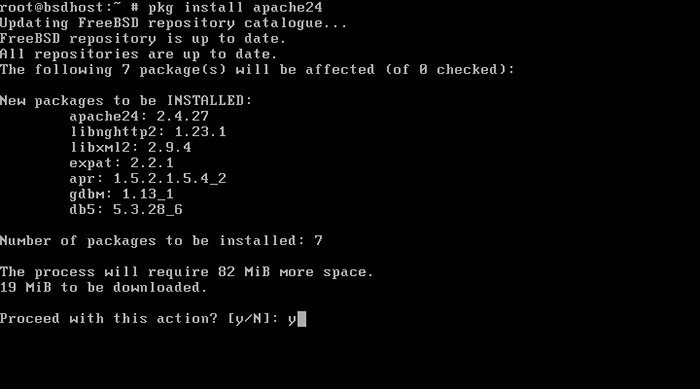 Installieren Sie Apache auf FreeBSD
Installieren Sie Apache auf FreeBSD 3. Nachdem Apache Webserver auf dem System installiert wurde, geben Sie den folgenden Befehl aus, um das systemweite Daemon-System in FreeBSD zu aktivieren.
# sysrc apache24_enable = "Ja"
Eine alternative Methode zum Aktivieren von Apache -Daemon besteht darin, die Zeile manuell zu bearbeiten und anzuhängen apache24_enable = "Ja" In /etc/rc.Conf Datei wie im folgenden Screenshot dargestellt.
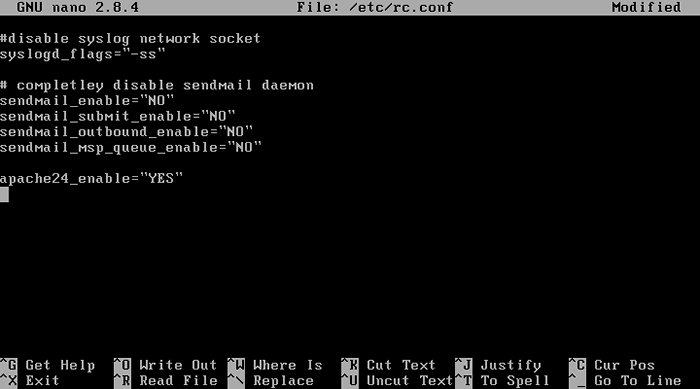 Aktivieren Sie Apache System breit auf FreeBSD
Aktivieren Sie Apache System breit auf FreeBSD 4. Um zu testen, ob der Webserver ordnungsgemäß funktioniert, starten Sie Apache Daemon, indem Sie den folgenden Befehl ausgeben und die Standard -Webseite besuchen, indem Sie einen Browser auf Ihre Server -IP -Adresse von FQDN (verweisen (http: // ip-orfqdn) Wie im folgenden Screenshot gezeigt.
# Service Apache24 Start
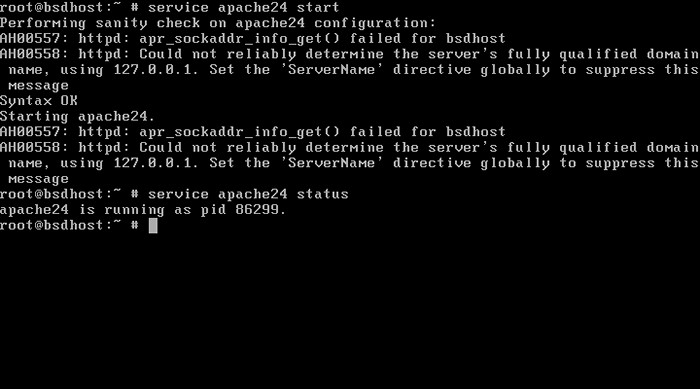 Starten Sie den Apache -Dienst
Starten Sie den Apache -Dienst 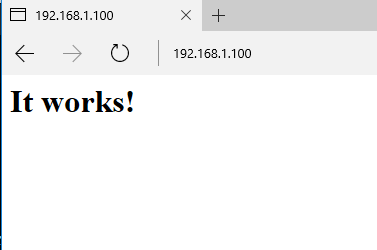 Überprüfen Sie die Apache -Seite
Überprüfen Sie die Apache -Seite Das Standard -Webroot -Verzeichnis von Apache Web Server in Freebsd 11.X befindet sich in /usr/local/www/apache24/data/ Systempfad. Dort finden Sie eine kleine Index.html Datei können Sie so vorzugsweise bearbeiten.
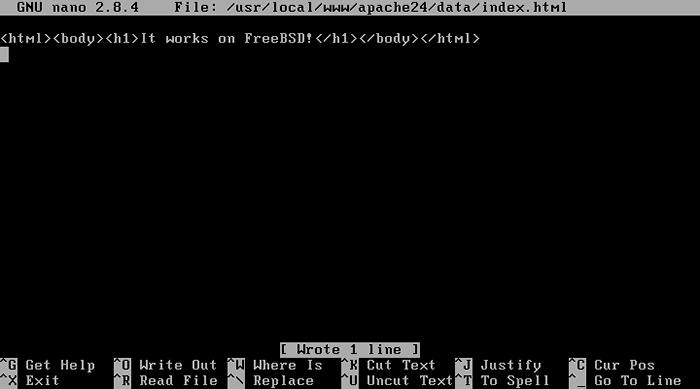 Apache DocumentRoot auf FreeBSD
Apache DocumentRoot auf FreeBSD Schritt 2: Installieren Sie PHP auf FreeBSD
5. Freebsd 11.X bietet mehrere Versionen von Php Interpretierte serverseitige Sprache, die in vorgeführten Binärdateien verpackt ist. Um eine Liste aller verfügbaren PHP -Versionspakete zu erhalten, die von FreeBSD -Ports -Repositories bereitgestellt werden.
# ls/usr/ports/lang/| Grep Php
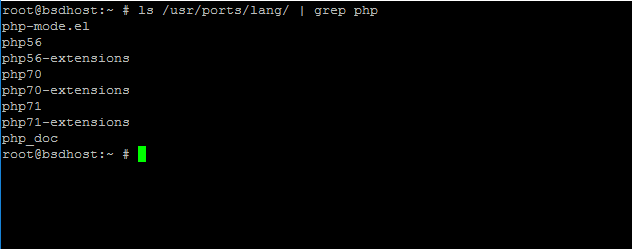 Listen Sie PHP -Versionen in FreeBSD auf
Listen Sie PHP -Versionen in FreeBSD auf Eine alternative Methode zur Suche nach allen verfügbaren verfügbaren FreeBSD PHP Paketversionen erfolgt durch Ausführen des folgenden Befehls.
# PKG Search -o PHP
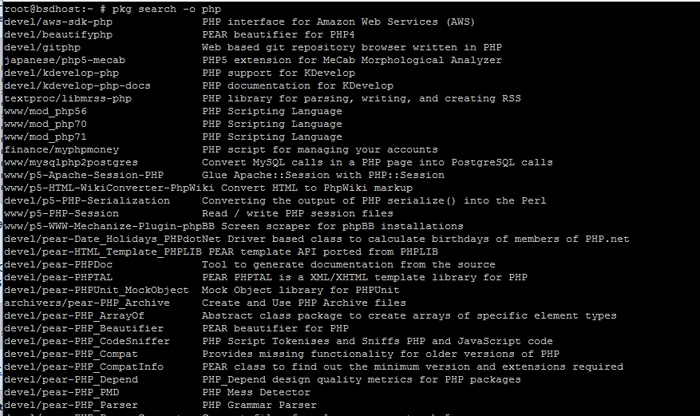 Suchen Sie PHP -Versionen in FreeBSD
Suchen Sie PHP -Versionen in FreeBSD 6. So suchen Sie nach allen verfügbaren Binärdateien von FreeBSD nach einer bestimmten PHP -Version (5 oder 7 Versionen derzeit) Führen Sie die folgenden Befehle aus. Verwenden Sie weniger Befehl, um sich zu engagieren und durch die Ausgabe zu navigieren.
# PKG -Suche Php5 | Less # PKG -Suche PHP7
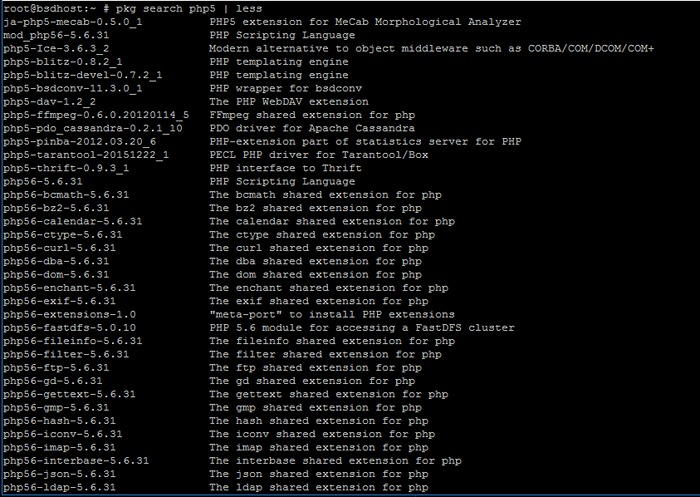 Listen Sie PHP 5 Pakete auf FreeBSD auf
Listen Sie PHP 5 Pakete auf FreeBSD auf 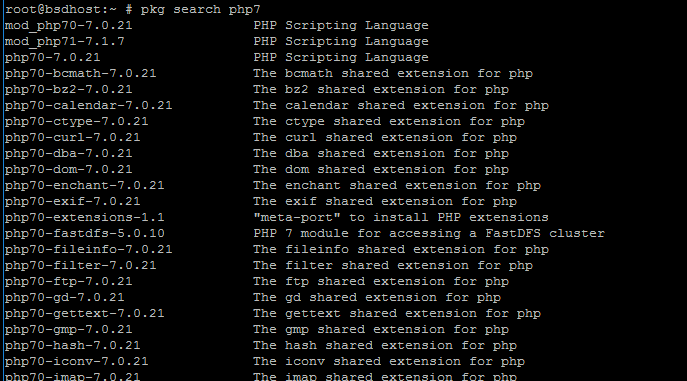 Listen Sie PHP 7 -Pakete auf FreeBSD auf
Listen Sie PHP 7 -Pakete auf FreeBSD auf 7. Um genauer zu sein, welche Module eine benutzerdefinierte PHP -Version bereitstellt, führen Sie den folgenden Befehl aus, in dem alle verfügbaren Module für angezeigt werden Php 7.1 Ausführung.
# PKG -Suche php71
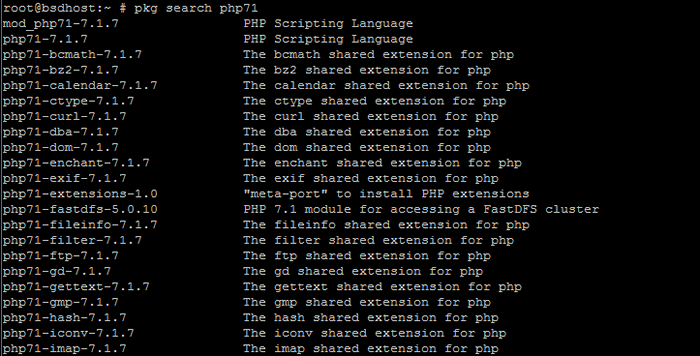 Listen Sie PHP -Module auf FreeBSD auf
Listen Sie PHP -Module auf FreeBSD auf 8. In diesem Handbuch werden wir installieren Php 7.1 Veröffentlichung für unsere FBAMP Stapel. Geben Sie den folgenden Befehl zur Installation von PHP mit einigen der wichtigsten Module aus, die für eine typische CMS -Installation erforderlich sind.
# PKG Installieren Sie PHP71 MOD_PHP71 PHP71-MBString PHP71-Mcrypt PHP71-ZLIB PHP71-CURL PHP71-GD PHP71-JSON
9. Als nächstes müssen wir die erstellen Php.Conf Konfigurationsdatei für den Apache -Webserver in /usr/local/etc/apache24/include// Systempfad mit dem folgenden Inhalt.
# nano/usr/local/etc/apache24/include/PHP.Conf
Fügen Sie die folgenden Zeilen hinzu zu Php.Conf Datei.
DirectoryIndex Index.PHP -Index.HTML SetHandler-Anwendung/x-httpd-Php SetHandler-Anwendung/x-httpd-Php-Source
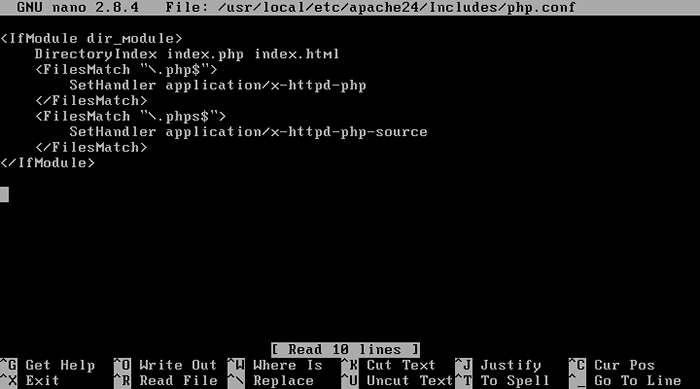 Konfigurieren Sie PHP für Apache auf FreeBSD
Konfigurieren Sie PHP für Apache auf FreeBSD 10. Um zu testen, ob PHP Gateway wie erwartet mit Apache Web Server funktioniert, erstellen Sie einen PHP die Info.Php Datei in /usr/local/www/apache24/data/system Pfad, der standardmäßige Web -Dokument -Root -Pfad des Apache -Webservers ist.
# echo '' | tee -a/usr/local/www/apache24/data/info.Php
Starten Sie Apache Daemon neu, um Änderungen anzuwenden.
# Service Apache24 Neustart
Besuchen Sie als nächstes den folgenden URI in einem Browser, um die PHP -Zusammenfassung anzuzeigen.
http: // ip-or-fqdn/info.Php
 Überprüfen Sie PHP -Module auf FreeBSD
Überprüfen Sie PHP -Module auf FreeBSD 11. Um die PHP -INI -Konfigurationsdatei für die Produktionsprobleme zu aktivieren. Sie können ändern Php.Ini Produktionsdatei, um verschiedene PHP -Einstellungen in Ihrem FBAMP -Stack zu ändern.
# cp/usr/local/etc/php.In-Produktion/USR/Lokal/etc/php.In-Produktion.Bakup # ln -s/usr/local/etc/php.In-Produktion/USR/Lokal/etc/php.Ini
Schritt 3: Installieren Sie Mariadb auf FreeBSD
12. Die letzte fehlende Komponente für unsere FBAMP Stack ist Mysql Datenbankserver. Freebsd 11.X mehr als 1000 Pakete für verschiedene Datenbanken.
Um anzuzeigen, für welche Komponenten verfügbar sind Mariadb oder Mysql Datenbanken, die folgenden Befehle ausstellen. In diesem Handbuch installieren wir die MariADB -Datenbank über MySQL (die sich jetzt aktiv von Oracle befindet und aktiv entwickelt wird).
# ls -al/usr/ports/Datenbanken/| Grep Mariadb # PKG Search -o Mariadb # ls -al/usr/ports/Datenbanken/| Grep mysql # pkg suche -o mysql5
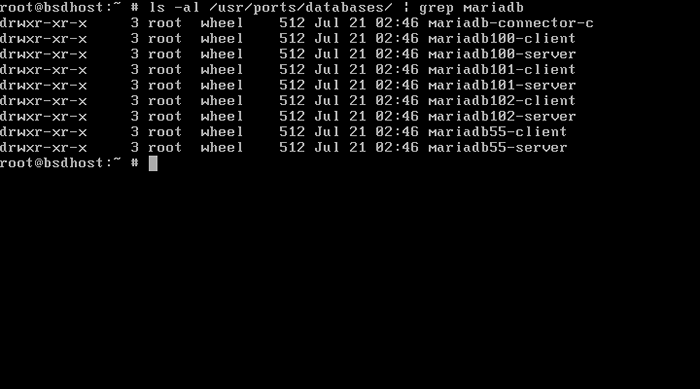 Listen Sie Mariadb -Versionen auf FreeBSD auf
Listen Sie Mariadb -Versionen auf FreeBSD auf 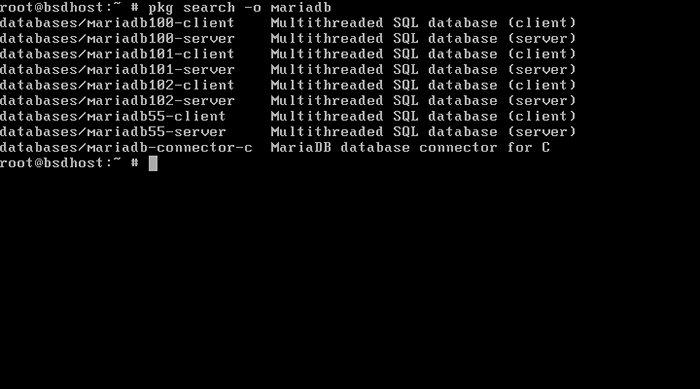 Suchen Sie nach Mariadb -Versionen auf FreeBSD
Suchen Sie nach Mariadb -Versionen auf FreeBSD 13. In diesem Handbuch installieren wir die neueste Version des MariADB -Datenbankservers in FreeBSD, das derzeit von dargestellt wird Mariadb102 Binärpaketveröffentlichung.
Führen Sie den folgenden Befehl aus, um Mariadb Server und Client und die erforderlichen zu installieren Php 7.1 Modul benötigt, um über Apache Server Gateway auf die Datenbank zuzugreifen.
# PKG MARIADB102-SERVER MARIADB102-Klient PHP71-MYSQLI
14. Aktivieren Sie als Nächst.
#
15. Um den Datenbanklauf zu sichern mysql_secure_installation Scrip. Verwenden Sie den folgenden Skript -Ausgangsauszug, um Mariadb zu verhärten.
#/usr/local/bin/mysql_secure_installation
Probenausgabe
MySQL Secure InstallationsskriptausgabeHinweis: Für alle Mariadb -Server in der Produktion werden alle Teile dieses Skripts ausgeführt! Bitte lesen Sie jeden Schritt sorgfältig durch! Um sich bei Mariadb anzumelden, um es sich zu sichern, benötigen wir das aktuelle Kennwort für den Stammbenutzer. Wenn Sie gerade MariADB installiert haben und das Stammkennwort noch nicht festgelegt haben, ist das Passwort leer, sodass Sie einfach hier die Eingabetaste drücken sollten. Geben Sie das aktuelle Kennwort für das Root ein (für keine eingeben): OK, erfolgreich verwendetes Passwort, weitermachen ... Setzen Sie das Stammkennwort, stellt sicher. Stellen Sie das Root -Passwort fest? [Y/n]yNeues Passwort: Neues Passwort erneut eingeben: Passwort erfolgreich aktualisiert! Lade -Privilegentabellen neu ... Erfolg! Standardmäßig hat eine MariADB. Dies dient nur zum Testen und um die Installation etwas glatter zu machen. Sie sollten sie entfernen, bevor Sie in eine Produktionsumgebung einsteigen. Entfernen Sie anonyme Benutzer? [Y/n]y… Erfolg! Normalerweise sollte Wurzel nur von 'Localhost' herstellen dürfen dürfen. Dies stellt sicher, dass jemand das Stammkennwort aus dem Netzwerk nicht erraten kann. Root Anmeldung aus der Ferne nicht zulassen? [Y/n]y… Erfolg! Standardmäßig wird Mariadb mit einer Datenbank mit dem Namen "Test" geliefert, auf die jeder zugreifen kann. Dies ist auch nur zum Testen gedacht und sollte entfernt werden, bevor sie in eine Produktionsumgebung einsteigen. Entfernen Sie die Testdatenbank und zugreifen Sie darauf? [Y/n]y- Testdatenbank fallen lassen… Erfolg! - Entfernen von Berechtigungen in der Testdatenbank… Erfolg! Das Nachladen der Berechtigungstische wird sicherstellen, dass alle bisher vorgenommenen Änderungen sofort wirksam werden. Laden Sie jetzt Privilege -Tabellen neu laden? [Y/n]y… Erfolg! Aufräumen ... alles fertig! Wenn Sie alle oben genannten Schritte ausgeführt haben, sollte Ihre Mariadb -Installation jetzt sicher sein. Danke, dass du Mariadb benutzt hast!
16. Standardmäßig hört Mariadb Dämon auf Netzwerkverbindungen außerhalb von Localhost am Port an 3306/TCP. Führen Sie Netstat, Lsof oder aus Sockstat Befehl, den Mariadb Socket State zu erhalten. Diese Konfiguration ist gefährlich und setzt den Dienst externen Netzwerkangriffen aus.
# lsof -i4 -i6 # Sockstat -4 -6
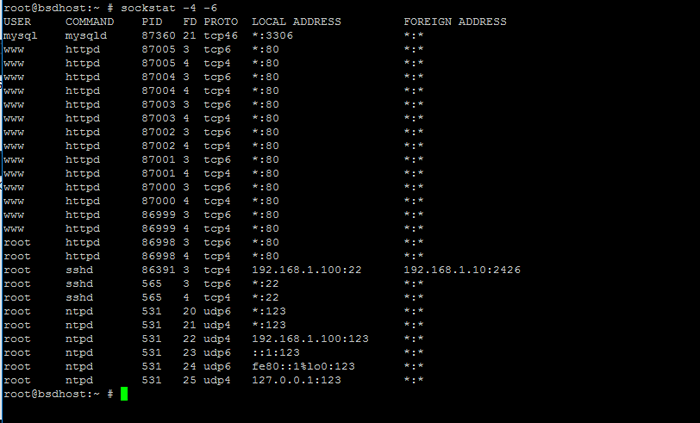 Überprüfen Sie den Mariadb -Port
Überprüfen Sie den Mariadb -Port 17. Wenn Sie keinen Fernzugriff auf Mariadb benötigen, stellen Sie sicher. Anschließend starten Sie den Mariadb -Service neu, um Änderungen anzuwenden.
# sysrc mysql_args = "-Bind-Address = 127.0.0.1 " # Service MySQL-Server Neustart oder #/usr/local/etc/rc.D/Mysql-Server Neustart
18. Führen Sie wieder Netstat, lsof oder führen Sockstat Befehl zur Auflistung von Mariadb -Netzwerk -Socket. Die Socket sollte jetzt localhost binden und zuhören, wie im folgenden Bild dargestellt.
# lsof -i4 | Grep mysql # netstat -an | GREP 3306 # SOCKSTAT -4 | Grep 3306
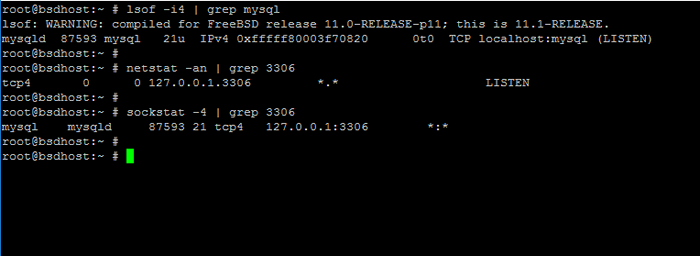 Überprüfen Sie Mariadb Hören auf Localhost
Überprüfen Sie Mariadb Hören auf Localhost 19. So testen Sie MariADB -Datenbankkonnektivität aus der Konsole. Problem des folgenden Befehls. Geben Sie das MySQL -Root -Passwort in Eingabeaufforderung ein und eine Liste der Standarddatenbanken sollte in Ihrem Konsolenbildschirm angezeigt werden, wie im folgenden Bild dargestellt.
# MySQL -U root -p -e "Datenbanken anzeigen"
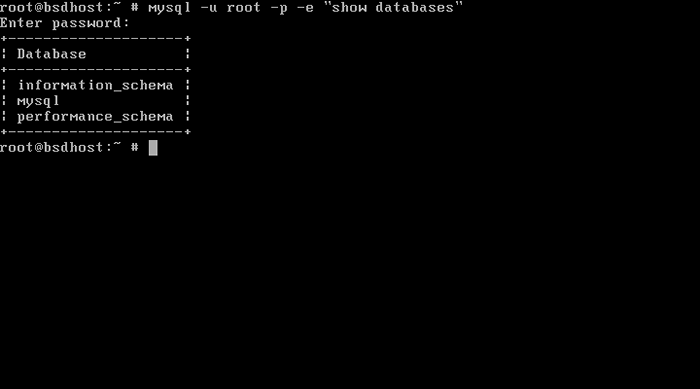 Listen Sie MySQL -Datenbanken auf
Listen Sie MySQL -Datenbanken auf Das ist alles! Sie haben Apache Web Server erfolgreich mit der MariADB -Datenbank und PHP -Interpreter in FreeBSD installiert. Sie können jetzt in kürzester Zeit damit beginnen, eine WordPress -Website bereitzustellen.
Im nächsten Tutorial werden einige erweiterte FPBAMP -Themen diskutieren, z .htaccess Datei, die ordnungsgemäß funktionieren und die Sicherung von Apache-Verbindungen mithilfe eines selbstsignierten Zertifikats oder eines kostenlosen Zertifikats von Let's Encryptentity sichern.
- « So installieren Sie PHP 5.4, Php 5.5 oder PHP 5.6 auf Centos 6
- So starten Sie in den Einzelbenutzermodus in CentOS/RHEL 7 »

